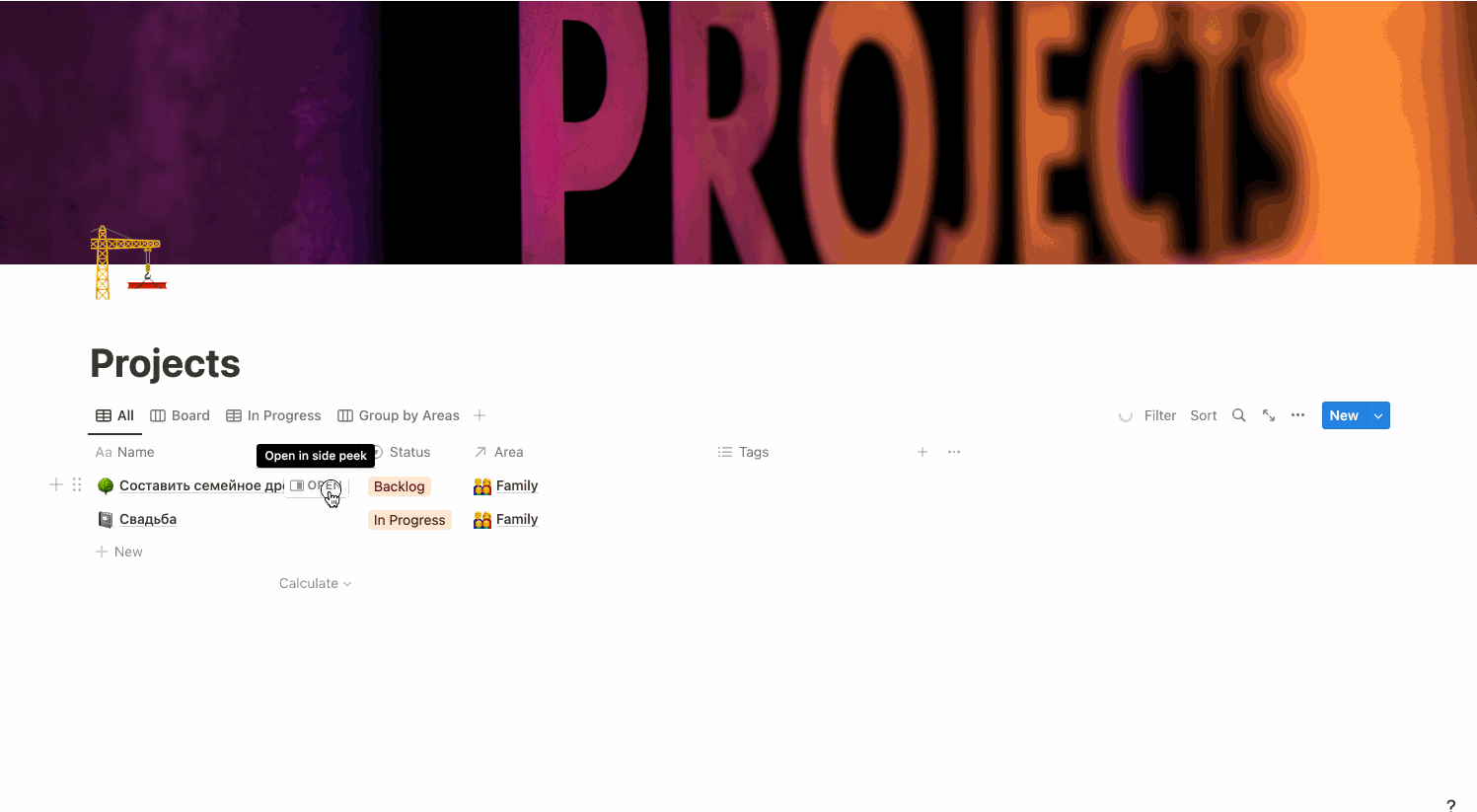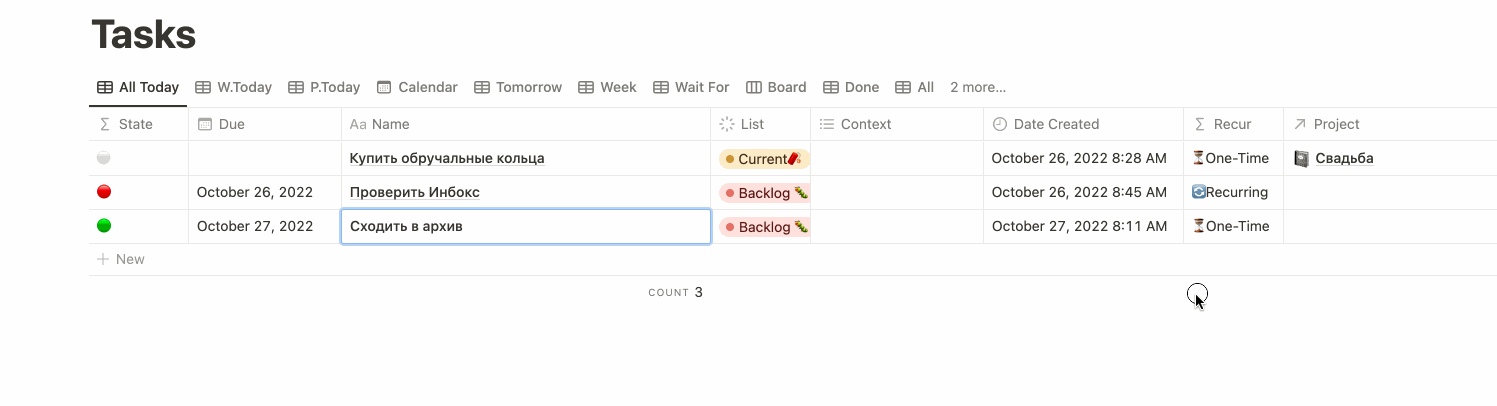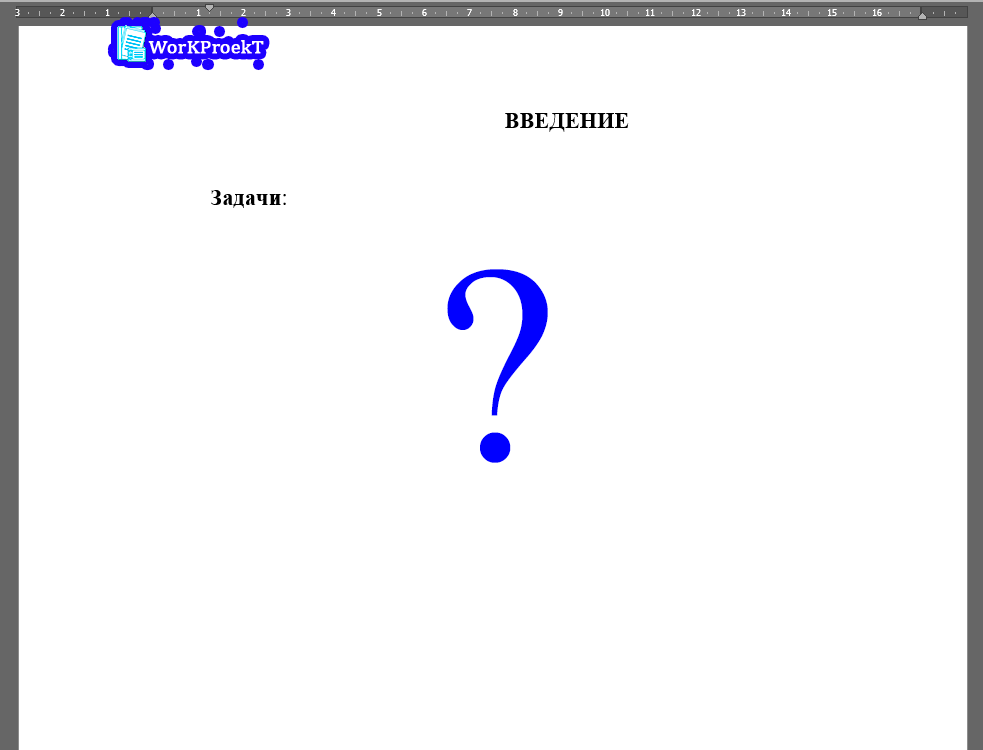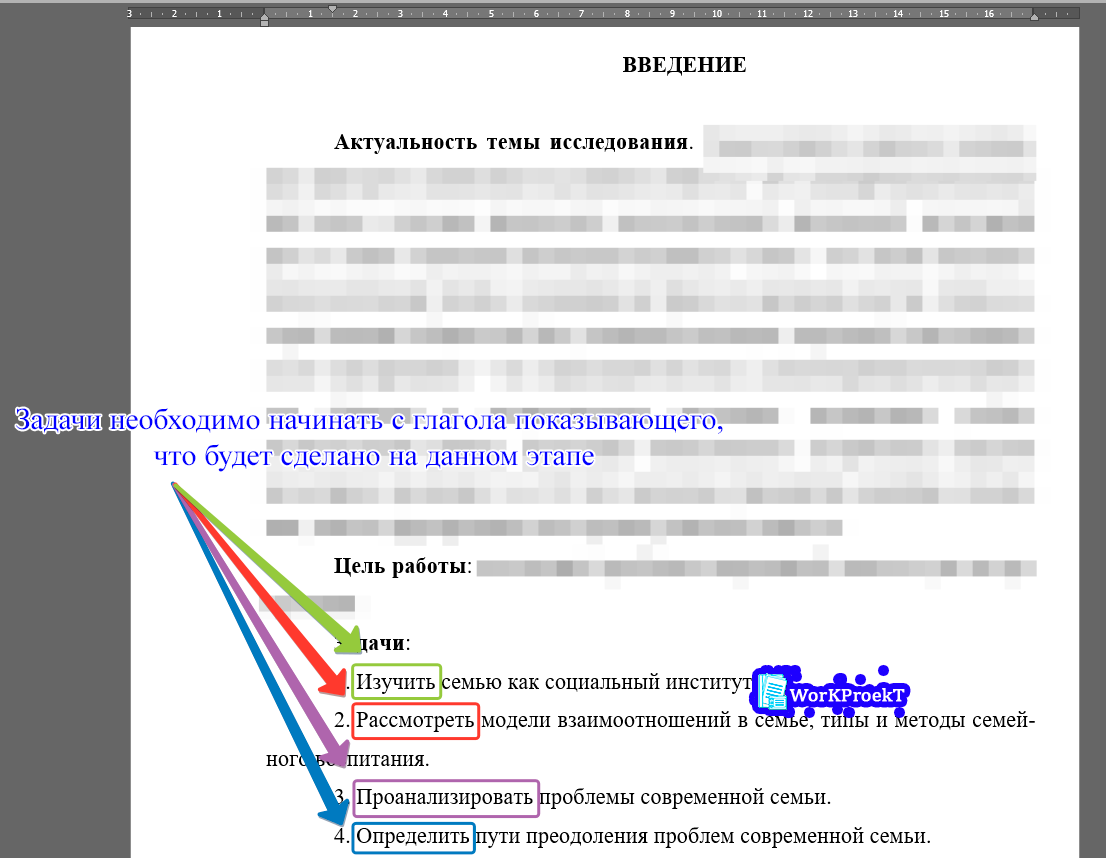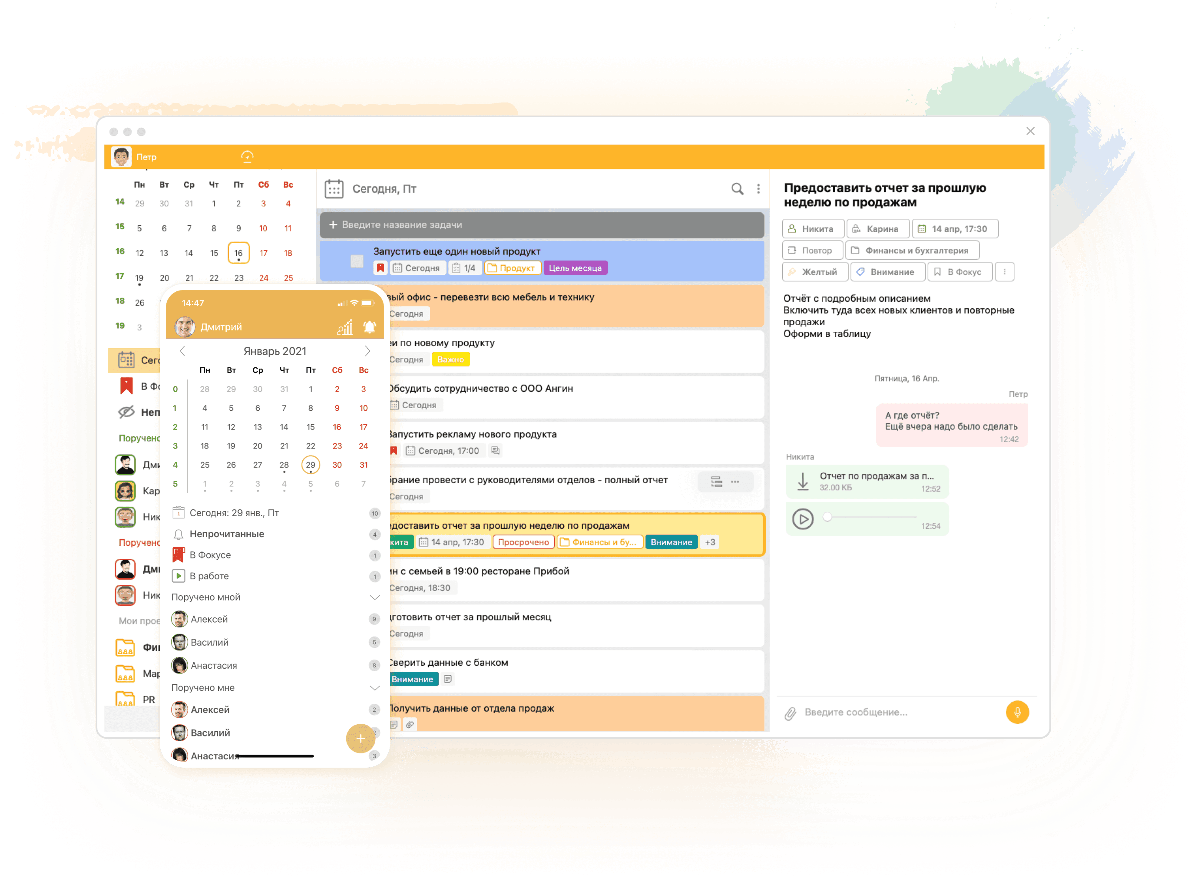Проект завершён, что дальше?
Если нет системы, которая позволяет определять задачи проектов, вам будет сложно ответить на этот вопрос. Был ли проект успешен? Вы достигли поставленных целей?
Сформулировать задачу проекта не сложно, но следует позаботиться о том, чтобы она давала возможность измерять и оценивать его успешность. Это руководство поможет вам научиться ставить задачи проектов и позволит развить ваши навыки управления проектами.
Что такое задачи проекта?
Задачи проекта — это то, чего вы планируете достигнуть по его окончании. К их числу можно отнести ожидаемые результаты и материалы или менее осязаемые цели, например повышение продуктивности или мотивации. Задачи проекта должны быть достижимыми, ограниченными по времени и конкретными целями, достижение которых можно измерить, когда проект будет завершён.
Ставить и достигать целей с помощью Asana
Задачи проекта — это важный элемент управления проектами — без них невозможно в сжатой форме информировать коллег о целях перед началом и во время реализации проекта, а также оценить успех проекта, по завершении работы.
Если вы только начинаете использовать задачи проекта, вам будет полезно узнать, как они отличаются от других элементов управления проектом:
Задачи проекта и цели проекта
Зачастую эти термины используются как взаимозаменяемые, однако между целями и задачами есть чёткая разница. Цели проекта, как правило, находятся на более высоком уровне, чем его задачи. Цели проекта описывают, что должно произойти после его успешной реализации, а также то, как проект соотносится с задачами бизнеса в целом.
Задачи же проекта более подробны и конкретны, чем его цели. И хотя многие задачи проекта влияют на задачи бизнеса, они в большей степени направлены на достижение конкретных ожидаемых результатов по итогам проекта.
-
Пример задачи проекта. В течение следующих двух месяцев добавить пять новых способов, которыми клиенты смогут находить форму для обратной связи в продукте.
-
Пример цели проекта. Сделать так, чтобы команде разработки было проще получать обратную связь от клиентов и реагировать на неё.
Задачи проекта и бизнес-задачи
Смысл задач проекта отлично выражен самим этим термином. Это задачи и индикаторы эффективности отдельных проектов. Задачи проекта должны рассматриваться только в контексте данного проекта, при этом в них всё должно быть достаточно точно прописано, чтобы команда могла оценить успех проекта.
Бизнес-задачи масштабнее, чем отдельный проект. В отличие от задач проекта, бизнес-задачи определяют стратегию и скорость работы всей компании или подразделения в долгосрочной перспективе. Исходя из них, определяются цели компании на квартал или год, а формулировать их следует с применением методологии постановки целей, которая используется в вашей компании, например, с помощью метода целей и ключевых результатов.
-
Пример задачи проекта. Повысить Индекс потребительской лояльности нашей компании до 62 пунктов к концу квартала.
-
Пример бизнес-задачи. Стать ведущим поставщиком услуг в нашей категории.
Задачи проекта и план проекта
План проекта — это список всех ключевых элементов, которые команда должна проработать, чтобы добиться выполнения целей и задач проекта. В плане проекта также необходимо указать дополнительные ключевые элементы, в том числе список заинтересованных сторон, ожидаемые результаты, хронологию и многое другое.
Задачи проекта нужно сформулировать до начала работы над его планом, так как от них будут зависеть другие элементы плана проекта, такие как ожидаемые результаты и показатели успешности. Сформулировав задачи проекта, вы, скорее всего, поделитесь ими с заинтересованными сторонами, внеся их в план проекта.
-
Пример задачи проекта. К концу 3 квартала повысить кликабельность (CTR) писем на 10%.
-
Пример плана проекта. Посмотрите пример плана в нашем руководстве по планированию проектов.
Ставить и достигать целей с помощью Asana
Задачи проекта и вехи проекта
На первый взгляд кажется, что задачи и вехи — это одно и то же, поскольку и то, и другое является целями в рамках проекта. Однако масштаб вех проекта обычно меньше, чем его задач.
Веха проекта — это контрольная точка, обозначающая конкретное достижение в хронологии проекта. Сами по себе вехи не представляют работу — скорее, они являются отметками о выполнении группы задач или получении группы ожидаемых результатов. Безусловно, вехи проекта важны, однако в отличие от них его задачи охватывают весь проект.
-
Пример задачи проекта. Получить 20 000 подтверждений участия в нашем онлайн-мероприятии до даты закрытия регистрации (23 июня).
-
Пример вехи проекта. 8 июня 2021 г.: публикация веб-страница с информацией о предстоящем виртуальном мероприятии.
Задачи проекта и ожидаемые результаты проекта
Ожидаемые результаты проекта — это активы, которые вы хотите получить по его окончании — например, для маркетинговой кампании это может быть новая реклама или веб-страница. В целом, задачи проекта определяют его ожидаемые результаты. Но в задачах должно быть приведено много другой информации помимо ожидаемых результатов.
В дополнение к ожидаемым результатам, задачи проекта также определяют пользу и последствия, которые несут с собой эти результаты, а также то, как они связаны с более крупными целями проекта и бизнес-задачами.
-
Пример задачи проекта. До конца года сократить среднемесячный отток клиентов до >1%.
-
Пример ожидаемого результата. Запустить кампанию по возврату для всех бывших клиентов.
Преимущества задач проекта
Чётко сформулированная задача проекта позволяет понять, на что нацелен данный проект. Если задача не сформулирована, вам будет непросто определить, был ли проект успешным. Вы также не сможете понять, что нужно улучшить для следующего проекта.
Когда у персонала нет чёткого понимания того, как его труд связан с более крупными целями проекта и компании, люди менее мотивированны и вовлечены. Согласно Отчёту Asana о целях только 26% сотрудников хорошо понимают, как их личная работа влияет на цели компании. Конечно, задачи проекта не то же самое, что цели компании, но именно они являются связующим звеном между работой отдельных сотрудников, задачами, выполняемыми в рамках проекта, и целями компании.
Поэтому при наличии чётко определённых задач проекта участники команды могут постоянно оценивать свою работу и возвращаться на правильный курс, если они вдруг сбились с пути. Рассматривайте задачи как компас, который помогает всей команде двигаться в нужном направлении.
Пять советов о том, как правильно сформулировать задачи проекта
Секрет подготовки правильных задач проекта заключается в том, чтобы они были понятными и полезными. Для этого можно воспользоваться методологией SMART. SMART означает, что задачи должны быть:
-
Specific — конкретными
-
Measurable — измеримыми
-
Achievable — достижимыми
-
Realistic — реалистичными
-
Time-bound — ограниченными по времени
Полное руководство по этой методологии приведено в нашей статье о том, как ставить SMART цели.
1. Формулируйте задачи проекта в начале работы над ним
Чтобы использовать задачи проекта как инструмент, определяющий его результаты, следует сформулировать их в начале, а затем пользоваться ими при принятии решений в ходе реализации проекта. Как мы уже упоминали, задачи проекта являются ключевым элементом плана проекта, который также необходимо составить перед тем, как приступать к работе над проектом.
2. Привлекайте команду проекта к процессу постановки задач
Чем больше поддержки вы получите, тем более успешными будут задачи проекта. Заинтересованные стороны должны иметь чёткое понимание задач проекта, чтобы их подход к остальным элементам плана проекта и работе, происходящей в его рамках, был наиболее эффективным.
3. Создавайте короткие, но чётко сформулированные задачи проекта
Если вы впервые пишете задачи проекта, у вас может возникнуть соблазн внести в них все мелкие детали. Старайтесь сделать описание задачи как можно более коротким. Это должно быть заявление, которое определяет результаты проекта, состоящее из одного или двух предложений. Вся дополнительная информация, например бюджет проекта и список его заинтересованных сторон, будет изложена в плане проекта.
4. Задачи проекта должны быть вам подконтрольны
Здесь в игру вступает методология SMART, позволяющая создать чётко сформулированные, реалистичные и контролируемые задачи проекта. В состав этой структуры входит пять элементов:
-
Specific — конкретные. Задача проекта должна иметь чёткую связь с проектом, которым занимается ваш коллектив. Избегайте слишком широких задач, которые напрямую не связаны с результатами проекта.
-
Measurable — измеримые. После завершения проекта вам потребуется возможность оценить его и определить, был ли он успешным. В связи с этим задачи проекта должны быть легко измеримыми — это может изменение в процентах или определённое количество активов.
-
Achievable — достижимые. Поставили ли вы задачи, которых действительно сможете достичь в рамках проекта? Этот вопрос связан с объёмом проекта — если объём проекта нереалистичен, то и задачи, скорее всего, также не будут реалистичными. Без достижимых целей проекта он может пострадать от разрастания объёма, задержек или переработок.
-
Realistic — реалистичные. Формулируя задачи проекта, у вас должно быть общее представление об имеющихся ресурсах проекта. Убедитесь в том, что поставленные задачи можно выполнить за отведённое время, располагая ресурсами, которые выделены на проект.
-
Time-bound — ограниченные по времени. Задачи проекта должны учитывать его хронологию. Обязательно примите в расчёт то количество времени, которое отведено для работы над проектом.
Ставить и достигать целей с помощью Asana
5. Сверяйтесь с задачами проекта в процессе его реализации
Сотрудники, которые понимают, какой вклад их работа вносит в развитие организации, в два раза более мотивированы. Чтобы поддерживать мотивацию команды и слаженность её работы, чаще сверяйтесь с задачами проекта и делитесь ими с сотрудниками. Внесите в отчёты о статусе проекта раздел, посвящённый задачам проекта. Сообщайте сотрудникам статус проекта: по плану, под угрозой или отстаёт от графика. Это позволит команде перенастроиться при необходимости и двигаться вперёд, следуя курсом наиболее эффективного выполнения задач проекта.
Примеры хороших и плохих задач проекта
Написать задачу проекта не просто, и у вас уйдёт некоторое время на то, чтобы формулировать их для ваших проектов. Это нормально! Изучите приведённые далее примеры хороших и плохих задач, которые помогут вам составить свои собственные.
Пример 1. Задача бизнес-проекта
-
Плохо. Обновить домашнюю страницу.
В этой задаче не хватает множества важных параметров. Хотя она измерима, достижима и реалистична, в ней нет конкретики и не заданы временные рамки. Когда должна быть опубликована обновлённая домашняя страница? Что именно нужно переделать?
-
Хорошо. Создать абсолютно новые материалы и текст для домашней страницы, основанные на четырёх историях успеха клиентов и примерах использования. Запустить обновлённую домашнюю страницу, упор на которой делается на ценности для клиентов, до конца 2 квартала.
Это хорошо сформулированная задача проекта. Она конкретная (создать абсолютно новые материалы и текст для домашней страницы), измеримая (запустить обновлённую домашнюю страницу, упор на которой делается на ценности для клиентов), достижимая и реалистичная (основанные на четырёх историях успеха и примерах использования), а также ограниченная по времени (до конца 2 квартала).
Пример 2. Цель некоммерческого проекта
-
Плохо. Повысить экологичность нашего производственного процесса на 5%
Хотя эта задача более конкретная, чем в предыдущем плохом примере, в ней всё равно не хватает нескольких важных параметров. Эта задача измерима (на 5%), но не конкретна и не ограничена по времени, так как мы не указали, что подразумевается под «экологичностью» и к какому времени нужно улучшить производственный процесс. В результате невозможно понять, является ли задача достижимой и реалистичной.
-
Хорошо. Сократить отходы производства на 5% и повысить использование переработанных материалов на 20% за следующие 12 недель.
Эта задача проекта основана на предыдущей, и теперь она стала конкретной. Эта задача также позволяет измерить достижение целей (на 5%… на 20%). Задача достаточно сложная, но то, что она ограничена по времени (за следующие 12 недель), делает её достижимой и реалистичной.
Попробовать Asana для некоммерческих организаций
Пример 3. Задача личного проекта
-
Плохо. Улучшить оценки работы
В это может быть сложно поверить, но большинство задач личных проектов не являются конкретными или измеримыми. Связано это с тем, что людям трудно использовать метрики успеха для себя. Но для того чтобы понимать, произошло ли развитие и добились ли мы своих целей, нужно ставить более чёткие задачи проектов.
-
Хорошо. Получить как минимум 4 из 5 баллов за оценку работы в марте и сентябре 2021 года.
Здесь мы видим задачу проекта, отвечающую всем условиям: она конкретна (получить минимум 4 из 5 баллов), измерима (4 из 5), достижима и реалистична (4 из 5 баллов даёт возможность учесть трудности, которые могут неожиданно возникнуть), а также ограничена по времени (в 2021 году).
Ставить и достигать целей с помощью Asana
Говоря объективно, создавать задачи проекта — хорошая идея
Задачи проекта помогут вашей команде обрести ясность, а также работать согласованно и эффективно. Но не забывайте: задачи проекта — это только одна часть плана проекта. Чтобы узнать больше о том, как повысить прозрачность и согласованность на стадии планирования проекта, читайте наше руководство по написанию планов проектов.
Вот уже чуть больше года я активно использую Notion для планирования задач и проектов, поэтому я решил подвести некоторые итоги и систематизировать все приёмы, которые я использую. Мне очень нравится Notion и методология GTD, и я время от времени пишу короткие заметки, например вот и вот, поэтому если у вас возникнут вопросы — подписывайтесь и пишите — обязательно обсудим.
Как вы уже поняли из названия — это вторая часть, описываемой системы. В первой части я подробно рассмотрел работу с инбоксом, вторая часть будет посвящена непосредственно «Управлению проектами». Обе части полностью независимы и могут читаться по отдельности, но я всё равно рекомендую с ознакомиться с первой частью и настроить один их способов наполнения инбокса.
Если вы новичок в Notion, то перед тем как перейти к чтению статьи, вам лучше ознакомиться со следующими понятиями:
-
База данных — набор страниц с одинаковым набором свойств. Иначе говоря, это таблица, где каждая строка, может быть открыта как отдельная страница и содержать любой контент. Список задач и проектов — наглядный пример баз данных. Иногда для удобства буду называть базу данных таблицей.
-
Представление/вью — вы можете просматривать одну и ту же базу данных разными способами и переключаться между ними (представлениями) в зависимости от ваших потребностей в данный момент. Каждое представление может содержать: фильтры, сортировки, группировки и лэйаут. Например, ваша база данных с задачами наверняка будет содержать как минимум 3 представления:
-
Все задачи
-
В прогрессе
-
Завершённые
Иногда буду называть представления с задачами списком задач для удобства.
-
-
Шаблон/темплейт — я думаю каждый знаком с понятием шаблона, например, какой-нибудь шаблон заявления на возврат денежных средств. Шаблон — это стандартизированный формат документа, вам просто необходимо дописать в него недостающую, специфичную для вас информацию. Notion предоставляет возможность создать шаблон для базы данных и добавлять записи на основе данного шаблона. Например, это полезно, чтобы стандартизировать формат ежедневным стендапов, вы просто создаёте шаблон и используете его каждый раз для добавления заметок по стендапу.
Зачем нужна система планирования?
Может возникнуть логичный вопрос, зачем нужна система планирования и для чего вообще вести где-то все свои задачи и проекты (ведь нам и на работе хватает планирования, задач и проектов 😅).
Я кратко говорил об это в своей статье “Очередная история в борьбе с выгоранием”, такая система нужна чтобы “выбросить всё из головы”. Я стараюсь записывать все идеи или задачи, которые я хочу когда-нибудь выполнить. Кроме того, идеи, которые крутятся у вас в голове мешают появлению новых идей. Записал идею — освободил место для новой.
Если вы поддерживаете свою систему в хорошем состоянии, то вы всегда можете вернуться к проекту и понять в каком он состоянии, что сделано, а что ещё только предстоит сделать.
Помимо этого, представьте, что у вас выдался свободный день. Вы думаете, чем бы вам заняться, ведь все срочные дела вы уже сделали. Для этого нужно подумать, а что вообще вам нужно, что интересно или вспомнить, что требует вашего действия. С такой системой у вас не будет проблем, вы просто открываете интересующий вас проект или список на неделю и выбираете задачу из списка, готово!
Как начать использовать систему
Чтобы начать использовать систему, необходимо открыть шаблон по ссылке и нажать кнопку “Duplicate” и всё готово. Шаблон системы планирования скопируется в ваш Notion и вы можете начинать её использовать.
В моей системе планирования есть 4 основных страницы: Инбокс, Задачи, Проекты, Области. Инбокс был рассмотрен в предыдущей статье, поэтому перейдём сразу к задачам.
Списки задач
Все мои задачи в Notion хранятся в единой базе данных. Далее, с помощью использования фильтров по дате, контексту и проектам, мы можем создавать различные представления, которые отображают лишь, необходимое нам подмножество. В моей системе есть следующие списки задач:
-
All Today — все задачи на сегодня
-
W.Today — все рабочие задачи на сегодня (W — work)
-
P.Today — все личные задачи на сегодня (P — personal)
-
Calendar — отображает все задачи с заполненным полем «Due» в виде календаря
-
Week — список задач, запланированных на неделю
-
Wait for — список ожидания
-
Board — задачи, отображенные в виде канбан доски
-
Done — завершенные задачи
-
All — все задачи
-
Recurring — повторяющиеся задачи
-
Задачи по проектам (находятся на странице проектов)
Моя база данных задач выглядит следующим образом.
Теперь, давайте немного остановимся на каждом списке задач.
Список задач на сегодня
Я думаю вы уже заметили, что у меня есть 3 различных представления для списка задач “на сегодня”. Изначально я использовал единый список, но, оказалось не очень удобно, когда рабочие задачи теряются среди личных, поэтому было добавлено два других для удобства.
Я могу дать следующие рекомендации по их использованию:
-
В начале дня открываете представление “All Today” и просматриваете все задачи, запланированные на сегодня.
-
В рабочее время пользуетесь представлением “W.Today”, таким образом, вас не будут отвлекать личные задачи.
-
В нерабочее время пользуетесь представлением “P.Today”
Как добавить задачу в список “на сегодня”? Как я уже сказал — все задачи хранятся в одной базе данных и мы с помощью фильтров, создаём отдельные представления. Для задач “на сегодня”, используется следующий фильтр:
То есть, если мы хотим, чтобы наша задача оказалась в списке, нам необходимо либо выставить текущую дату в поле «Due», либо выбрать значение «Current« в поле «List».
Если мы не успели выполнить задачу сегодня, то она не исчезнет из списка, но индикатор состояния изменится, так что, вы легко увидите какие задачи просрочены.
Как происходит разделение рабочих задач от личных? Это происходит с помощью поля Context, подробнее о нём мы поговорим немного позже. Вот так выглядит фильтр для представления “W.Today”. Этот фильтр отличается от “All Today” лишь наличием условия “Context Contains Work”.
Если вы добавляете запись в представление с фильтром, то поля этой записи будут автоматически предзаполнены, чтобы удовлетворять данному фильтру. То есть, если мы находимся на странице “рабочих задач на сегодня” и хотим добавить новую рабочую задачу, в поле контекст автоматически будет добавлено значение “Work”. Новая задача будет выглядеть следующим образом.
Как вы видите, чтобы удовлетворять фильтру, также было предзаполнено поле «Due», в него была выставлена текущая дата. Теперь давайте рассмотрим поле “Context”.
Контекст
Поле контекст взято из техники Getting Things Done. Его цель — помочь вам понять чем вы можете заняться там, где находитесь, с имеющимся у вас набором инструментов.
Я не так часто пользуюсь этим полем, у меня не столько дел, чтобы заниматься ими в каждую свободную секунду. Я использую его в следующих случаях:
-
Чтобы отделить рабочие задачи от личных — контекст “Work”
-
Если мне предстоит поездка в несколько часов — я могу пометить определённым тэгом задачи, которые я мог бы выполнить в это время. Например, если у меня в руках будет лишь телефон, то я добавлю контекст “Phone”
В зависимости от контекста вы можете создавать новые представления в базе с задачами. Например, вы можете создать представление “Phone”. Скорее всего вы будете использовать его с телефона, поэтому удобнее будет использовать раскладку в виде списка с группировкой по полю List.
Вы можете определить контекст на основе следующих критериев:
-
По местоположению (дома, у родителей, на даче, на работе)
-
По инструментарию (телефон, ноутбук)
-
Запас вашей энергии/сил (Low-Energy, High-Energy)
Благодаря контексту, вы можете быстро найти задачи — просто отфильтровав их по контексту. Например, вы можете быстро найти все свои рабочие задачи и посмотреть, что вам необходимо сделать, и составить какой-то план. А если вдруг вы собираетесь сменить работу, то быстро сможете быстро их удалить, чтобы они не засоряли ваш список задач.
Список ожидания
Список ожидания — это не очередь из задач, которые ждут вашего выполнения. Это задачи, которые вы делегировали и вам необходимо проконтролировать их выполнение. Иными словами, это дела, которые требуют вашего внимания, а не участия. Это все, что делаете не вы, но в выполнении чего заинтересованы — например, получение ответа на ваше письмо или ожидание посылки. В «Лист ожидания» добавляйте любые дела, которые по какой-то причине застопорились, например, когда вы не можете продолжить, пока не получите ответ на своё письмо.
Иногда в названии задачи через дефис я пишу, чего именно я жду, например:
-
Реализовать страницу товаров — жду ревью реализации от Васи
-
Протестировать проблему на тестовом сервере — жду получение доступа от Николая
Пример 1
Допустим вы попросили Колю составить список проблемных областей в проекте, и вам необходимо убедиться, что задача действительно будет выполнена. Для этого создаете задачу в списке «Wait For» или помещаете уже существующую задачу в этот список и задаете в поле «Due» дату, когда вам необходимо проверить выполнение данной задачи.
Пример 2
Вы работаете над задачей, но вам необходимо согласовать реализацию с командой из другого отдела. Вы отправляете email, и вы не можете продолжить работу пока не получите ответ. Поэтому просто перемещаете существующую задачу в список “Wait For” и в поле «Due» указываете дату, когда вам необходимо проверить получение ответа и возможно написать email ещё раз или связаться другим образом, чтобы уж точно получить ответ.
Для списка ожидания лучше всего создать отдельное представление в базе данных и просматривать его, например, во время еженедельного обзора.
Как использовать поле «Due»
Может показаться, что в поле «Due» необходимо указывать дедлайн — дату, когда задача должна быть выполнена, и нельзя сказать, что это неверно. Однако обычно я использую это поле вместо напоминаний — я просто устанавливаю день, когда задача должна появиться у меня в списке “Today”. Это работает так как я заглядываю в список задач ежедневно.
В шаблоне, есть представление «Calendar» — календарь со всеми задачами, у которых в поле «Due» содержится какое-то значение.
Пример:
Ваша девушка намекнула вам о подарке на 8-е марта. Добавьте это в инбокс, потом перенесите в список задач и выставьте в поле «Due» дату 20 февраля. После того, как вы совершенно забыли о том, что она вам говорила и будете ломать голову, что же ей подарить — 20 февраля задача появится в списке и проблема решится сама собой.
Также поле «Due» используется для повторяющихся задач, о них мы сейчас и поговорим.
Повторяющиеся задачи
К сожалению, в Notion нет встроенной реализации повторяющихся задач (по крайней мере на момент написания статьи), поэтому каждый придумывает свои костыли, для их реализации. Но кто бы что ни придумал, все подходы в принципе работают одинаково. Везде вместо изменения статуса задачи на Done, вы просто изменяете дату выполнения задачи.
Как указать, что задача является повторяющейся? Для этого необходимо указать интервал повторения задачи “Recur Interval”, после чего в поле “Recur” автоматически отобразится “🔄 Recurring” вместо “⏳One-Time”. Для удобства в поле “Next Due” указывается следующая дата выполнения задачи.
Пример
Допустим, вы бегаете раз в неделю в субботу утром. После очередной пробежки вместо того, чтобы изменить статус на Done, просто изменяете дату на следующую субботу. Если интервал повторения, например, 15 дней — вы смотрите на поле Next Due и выставляете его в поле Due.
Список завершённых задач
Я думаю вы уже поняли, чтобы отметить, что задача выполнена, вам просто необходимо переместить её в список “Done”.
Создать список завершённых задач в Notion достаточно легко, но что если вы захотели оглянуться и посмотреть, чем вы занимались весь вчерашний день, чтобы рассказать об этом на стендапе? Или вдруг вы захотели посмотреть чем вы занимались в прошлый четверг (ну захотелось и всё!).
Первое, что приходит в голову добавить поле Completed At и выставлять его вручную при завершении задачи, но удобства в этом мало. Никаких готовых решений, типа вэбхука, который будет вызываться при завершении задачи и выставлять текущую дату я не нашёл.
К счастью у Notion есть публичный API, который можно использовать для этих целей. Алгоритм следующий:
-
Получить все задачи изменённые сегодня и с пустым полем “Completed At”
-
Среди полученных задач выбрать те, что в списке “Done”
-
Выставить значение “Modified At” в поле “Completed At”
Скрипт, реализующий этот алгоритм, запускается каждый час с помощью GitHub Actions. Теперь вы можете просто добавить новое представление Done для вашей таблицы задач.
Исходники скрипта и конфиг для GitHub Actions можно найти здесь в репозитории на GitHub.
Список завершённых задач у меня выглядит следующим образом. Я использую представление календаря по полю “Complated At”.
Ещё пару примеров использования Notion API можно найти в официальном репозитории.
Еженедельный обзор: списки на неделю и на месяц
Чтобы список задач разгружал наш мозг и не запускал повторные размышления на одну и ту же тему, мы должны ему доверять на подсознательном уровне. А для этого нужно регулярно убеждаться в том, что он:
-
Не утратил своей актуальности
-
Содержит всё, что нужно сделать
Чтобы ничего не упустить можно использовать следующий чек-лист.
-
Разобрать инбокс. Если ваш инбокс похож на помойку — можно поставить цель разбирать хотя бы часть инбокса при каждом просмотре. Если у вас остались непрочитанные электронные письма и заметки в блокнотах — их тоже следует разобрать.
-
Открыть задачи на неделю (представление Week), изменить дату в фильтре на следующее воскресенье (да это нужно делать вручную 🤷♂️). Проверить, все ли задачи необходимо сделать на этой неделе, возможно что-то выполнено, а что-то уже неактуально, этим задачам нужно выставить статус Done и Canceled соответственно. Если вы хотите напомнить себе о каких-то задачах — можете выставить поле, чтобы задача появилась в списке в указанный день.
-
Открыть список задач на месяц (представление Month) и посмотреть есть ли задачи, которые необходимо выполнить на этой неделе, такие задачи необходимо перенести в список задач на неделю.
-
Просмотреть список ожидания. Возможно вы всё ещё ждёте ответ на свой имейл и пора напомнить о себе.
-
Просмотреть бэклог. Со временем ваш бэклог скорее всего будет достаточно большим и даже простой его обзор будет занимать много времени. Поэтому его можно просматривать и актуализировать раз в месяц. Каждый месяц вы можете планировать что вы хотели бы сделать в течении следующего месяца и переместить такие задачи в список задач на месяц. Это и будет нам месячный бэклог.
-
Актуализировать список проектов. Возможно, какой-то из проектов вы уже завершили, но забыли обновить информацию в списке. Или, возможно, что-то изменилось и вам нужно поставить один из проектов на паузу. Например, вас отправляют в командировку, и вы не сможете поехать загород с женой и детьми на следующей неделе, как планировали.
-
Проверить что для всех активных проектов, определено хотя бы одно следующее действие.
-
Week, Month и Backlog — в GTD эти списки называются “Списки следующих действий”. Помещая задачи в определенный список, мы просто определяем их очередность. Например, задача “пройти техосмотр” помещенная в список “Week” должна быть выполнена раньше задачи “купить кофемашину” из списка Month. Максим Дорофее, говорит, что правильное название списка “на этой неделе” — “возможно сейчас”, то есть это задачи, которые можно было бы сделать сейчас, если позволяют обстоятельства.
Создание нового списка задач — нового представления
Возможно, описанных списков задач вам будет не достаточно, и вы захотите создать дополнительный. Вероятно вы захотите отслеживать список покупок, которые вам предстоит сделать, в этом случае вы будете фильтровать список задач по значению «Покупки« поля «Context». Но прежде чем это сделать, вам необходимо создать новое представление.
Если вы просто нажмёте на кнопку “+” расположенную справа от представления «Backlog», то сразу заметите, что порядок колонок совершенно отличается.
Поэтому, лучше всего скопировать, например, представление «All Today» и внести необходимые вам изменения.
Проекты
Также как задачи, проекты содержат несколько представлений:
-
Board
-
In Progress
-
Group by Areas
-
All
Я в основном использую представление Board, потому что можно быстро увидеть полную картину проектов над которыми я работаю. Вот так выглядит моя доска с проектами.
Как добавить новый проект
По-умолчанию, когда вы добавляете новый проект, просто нажав на кнопку “New” или “+”, будет создан совершенно пустой проект. Вам придётся вручную добавлять список задач и настраивать все фильтры и представления.
К счастью, мы можем использовать шаблоны, и весь необходимый контент будет сгенерирован автоматически. У вас могут быть созданы различные шаблоны, для различных типов проектов, например:
-
Personal Project
-
Work Project
-
Read Book
-
Write Article
В моём шаблоне вы найдёте два первых шаблона. Сравнительно недавно в Notion появилась возможность выбирать “Шаблоны по-умолчанию”, то есть именно этот шаблон будет использоваться при создании нового проекта, если вы просто нажмёте на кнопку “New”. В моём случае это — Project Name.
Теперь при нажатии на кнопку “New” у меня будет создаваться не пустой проект, а проект со всей необходимой структурой:
-
Список задач по проекту
-
Секция для заметок
-
Секция для ресурсов/ссылок
Добавление задачи в проект
Мы уже обсуждали ранее, что при добавлении новой записи некоторые поля будут автоматически предзаполнены, если мы используем фильтры. Очевидно, в проекте должны отображаться задачи лишь этого проекта — для этого используется фильтр по проекту. Поэтому, если вам необходимо добавить задачу в проект — просто открываете страницу с проектом и добавляете задачу в нужный вам список, проект будет предзаполен автоматически.
Но на самом деле, вы можете добавлять задачи в проект из любого списка задач. Скорее всего вы будете проводить большую часть времени на списке задач запланированных на сегодня, поэтому можете прям здесь же добавить задачу в список и заполнить проект самостоятельно.
Области ответственности
Идея областей ответственности (Areas of responsibilities) позаимствованы из подхода P.A.R.A (Projects, Areas, Resources, Archive). Основное отличие от проектов заключается в том, что здесь нет конечной цели и дедлайна. Это что-то за что вы отвечаете и требующее вашего внимания постоянно, иногда в большей, иногда в меньшей степени. Если в вашем списке проектов, есть что-то с невнятной целью, скорее всего это и есть ваша область ответственности. Такой проект должен быть разбит на несколько проектов с внятными целями, а текущий проект перемещён в список областей ответственности (У меня есть парочка таких проектов, которые мне необходимо разгрести).
Как проекты состоят из задач, так области состоят из проектов. Например, в вашем списке может быть задача “купить обои”, эта задача относится к проекту “сделать ремонт в зале”, который в свою очередь относится к зоне ответственности “квартира”. Скорее всего у вас будут следующие области:
-
Здоровье
-
Спорт
-
Путешествия
-
Семья
-
Финансы
-
Тимлидство
-
Карьера
-
Квартира
-
Машина
Я не так активно использую страницу с Областями ответственности. В основном для группировки проектов и хранения заметок или какой-то другой информации. Например, все заметки по работе я складываю внутри области “Work”.
Если вам необходимо посмотреть проекты сгруппированные по областям — вы можете или открыть представление Table в списоке областей
Или же список проектов с представлением “Group by Areas”.
Подробнее о проектах и областях ответсвенности отлично рассказывается в статье The PARA Method: A Universal System for Organizing Digital Information.
Для чего не использую систему
Календарь
Для событий, которые чётко привязаны ко времени, вместо Notion я использую Google Calendar. Например:
-
Рабочие встречи
-
Встречи с друзьями
-
Поход в больницу
все эти события, должны попасть в календарь, так как они привязаны к определённому времени. Если хранить их в списке задач, скорее всего вы просто упустите время, в которое назначена встреча. А что, если у вас много таких задач? Как быстро окинуть взглядом своё расписание и найти свободное время?
Также я бы отметил, что я никогда не использую календарь для ведения списка задач. Все задачи в Notion не имею временных рамок типа, выполнить с 10 до 12, если у какой-то задачи появляются такие рамки — она попадает в календарь.
Максим Дорофеев в своей книге “Джедайские техники” приводит подходящее, на мой взгляд, определение календарю:
Фактически календарь — это частный случай справочной информации, где записано, какой конкретный кусочек своей жизни какой конкретной активности я сознательно решил посвятить.
Справочная информаци
Мне очень нравится Notion в первую очередь тем, что каждая запись в таблице — отдельная страница, на которой я могу писать всю необходимую информацию. Допустим, я работаю над какой-то исследовательской задачей, на страницу с задачей я могу записывать все свои попытки, примечания и гипотезы. Когда я вернусь в следующий раз — я буду видеть всё, что я делал до этого и смогу продолжить работу.
Но чего точно не стоит делать — вести список задач на страницах задач (простите за каламбур). Не нужно смешивать справочную информацию со списком задач. Именно такую ошибку я допустил, когда использовал OneNote, я пытался разобраться с какой-то проблемой ⇒ создавал страницу ⇒ и писал туда всё подряд ⇒ задачи, заметки, какие-то выводы и заключения, к которым я пришёл. Ниже приведён пример такой страницы.
Всё бы ничего, но как быстро понять открыв страницу, что требует каких-либо действий, а где справочная информация? Как отобразить эти задачи в общем списке задачи? Да никак.
В общем, выводы довольно просты:
-
если в вашей задаче появляется слишком много подзадач ⇒ переводите такую задачу в разряд проекта
-
в список задачи записывайте только задачи, не нужно смешивать справочную информацию с чем-то, что требует непосредственных действий.
Автоматизация бэкапов
Как уже было отмечено в предыдущей статье, после всей этой истории с санкциями и блокировкой аккаунтов, я настроил автоматизацию бэкапов и продолжил использовать Notion. К сожалению, официального способа автоматизировать бэкапы нет, всё, что предоставляет Notion — ручной экспорт всего вашего воркспейса. Я решил уточнить и на всякий случай написал в поддержку.
К сожалению, действительно, сейчас никакого способа автоматизированных бэкапов по расписанию не предусмотрено. Возможно, если каждый, кто прочитает статью напишет в поддержку и попросит добавить эту фичу, что-то изменится 😉, поэтому если что писать можно сюда team@makenotion.com.
Немного погуглив, я нашел статью Automated Notion backups. Основные моменты описываемые в статье:
-
Для скачивания архива (тот же самый архив, который мы получаем при ручном экспорте вокспейса) используется внутренний API Notion
-
Для хранения бэкапов используется GitLab репозиторий
-
Скачанный архив разархивируется и пушится в репозиторий
-
Для запуска бэкапа используется GitLab Pipeline
Все скрипты уже написаны, всё что вам нужно сделать — форкнуть репозиторий и указать свой токен и идентификатор воркспейса, как это сделать — описано в статье.
Если вам не хочется использовать GitLab, то можете использовать вот этот гитхаб проект. Автор репозитория просто портировал проект на GitHub Actions, всё остальное работает точно также.
Именно этот гитхаб проект я и использую. У меня много страниц с очень длинными названиями поэтому пайплайн валится при разархивировании, ругается, что слишком длинный путь.
Я не стал заморачиваться и просто удалил разархивирование из пайплайна. Просто добавьте # перед &&.
Также я убрал когда ожидания скачивания бэкапа, это в любом случае не нужно, так как я не собираюсь его разархивировать.
Для меня это не так важно, ведь в любом случае ссылка на скачивание приходит на почту и хранится в течении 30 дней, поэтому если Notion заблокируют, я в любом случае смогу /скачать бэкап.
Если через какое-то время пайплайн падает с ошибкой 401 Unauthorized. Это значит, что вам пора обновить токен авторизации Notion по той же инструкции в статье. Мой пайплан проработал 3-4 месяца без обновления токена, так что вам не придётся это делать очень часто.
Альтернативные шаблоны
-
Thomas Frank — The Best Way to Manage Tasks and Projects in Notion — сам я взял множество идей из этого шаблона, поэтому не удивляйтесь, что они похожи
-
Максим Дорофеев — Как вести свои дела в Notion
-
To-dos — шаблон из официального каталога Notion
-
Advanced GTD Dashboard in Notion
-
Обзор крутой системы управления проектами в Notion
Что дальше?
Пока что у меня следующие планы:
-
Проработать “Области — Areas”, сейчас их реализация достаточно сырая
-
Было бы полезно добавить поле “Review Time” для проектов и отдельное представление “To Review”, чтобы знать какие проекты необходимо просмотреть во время еженедельного обзора
-
Добавить систему хранения справочной информации (PARA)
Если у вас есть какие-то предложения, то обязательно пишите в комментариях — обсудим.
Буду признателен, если в комментариях вы поделитесь своим опытом ведения дел и методологиями, которые вы используете. Если у вас есть какие-то вопросы или вы просто нашли опечатку в статье — обязательно оставьте комментарий.
Альтернативы
Как я уже описывал в начале, Notion уже блокировал русские аккаунты, не ясно случайно или нет, но всегда неплохо было бы иметь план «Б», на случай, если русские пользователи всё таки будут заблокированы. Подскажите, чем и как вы пользуетесь в комментариях. Возможно вы используете одну из следующих альтернатив:
-
Obsidian
-
ClickUp
-
AnyType
-
Todoist
-
Weeek
Вместо завершения
Подводя итог, важно отметить, что высока вероятность того, что вам не подойдёт мой шаблон. Вы можете начать им пользоваться, но со временем начнёте замечать, что что-то в этом шаблоне для вас лишнее, что-то вообще отсутствует, а что-то просто реализовано не очень удобно. И это — совершенно нормально, ведь реализация системы планирования зависит от наших требований, а требования исходят из нашей работы, наших увлечений, образа жизни и т.д. Шаблон моей системы позволяет сделать быстрый старт и начать пользоваться хоть какой-то системой, по мере использования, вы наверняка будете изменять систему под себя.
Создание системы планирования в Notion в некоторой степени напоминает настройку окружения в Vim. Долго, геморно, но в итоге стоит того. К такому выводу мы пришли с моим приятелем, одним пятничным вечером 😃.
Конечно же, создание собственной системы планирования — бесконечный процесс. Вы постоянно можете её улучшать, пробовать новые подходы и избавляться от тех, что вам не подходят. Приложения будут выпускать новые фичи и вы наверняка захотите их использовать.
И важно помнить, что любая система будет работать только тогда, когда вы за ней ухаживаете: разбираете инбокс, проводите еженедельные (ну хотябы раз в месяц) обзоры. В противном случае вы не будете доверять своей система, и она не будет работать.
Ещё по теме
-
Chrome Plugin — Русификатор для Notion
-
Телеграмм канал русского сообщества Notion
-
Материалы русского сообщества Notion
-
Мой телеграмм канал, в котором я время от времени рассказываю о Notion
Задачи проектной работы – этапы, которые нужно выполнить для достижения цели, поставленной при работе над проектной работой, включая как теоретическую, так и практическую часть.
Задачи во введении проектной работы
Задачи в проектной работе должны вытекать из поставленной цели и дополнять её так как они отражают выбранные пути для решения поставленной цели.
Особенности подготовки задач проектной (исследовательской) работы
Рассмотрим особенности подготовки задач в проектной работе:
- Задачи проектной работы формируются после постановки цели и описывают, что конкретно необходимо будет сделать для её достижения.
- Задачи всегда указываются во «Введении» после цели.
- Количество задач должно соответствовать количеству параграфов в проектной работе, каждый параграф – это отдельная задача.
- Задачи в проектной работе всегда необходимо начинать со слов:
- Задачи: перечислить задачи;
- Задачи исследования: перечислить задачи;
- Задачи проектной (исследовательской) работы: перечислить задачи.
- Задачи в проектной работе должны располагаться в правильной последовательности, то есть в той же последовательности, в которой располагаются соответствующие им пункту в проектной работе.
- Задачи в проектной работе должны начинаться с глагола, тем самым показывая, что будет сделано на конкретном этапе выполнения проектной работы.
После чего перечисляются задачи, каждая с новой строки.
Особенности подготовки задач в проектной работе
Примеры возможных глаголов, которыми можно начать характеристику задачи представлены ниже:
- Выяснить
- Доказать
- Измерить
- Изучить
- Исследовать
- Найти
- Обобщить
- Ознакомиться c
- Описать
- Определить
- Познакомиться c
- Показать
- Получить
- Предложить
- Проанализировать
- Провести анализ
- Провести
- Проработать
- Проследить
- Разработать
- Рассчитать
- Реализовать
- Сделать
- Собрать
- Согласовать
- Составить
- Сопоставить
- Сравнить
- Узнать
- Установить
Характеристика задач во введении проектной работы
Также для подготовки задач можно использовать такие конструкции:
- Изучить литературу по теме …
- Выяснить значение терминов …
- Найти примеры … в … / собрать материал … / изучить состав … / измерить уровень …
- Провести опрос / эксперимент /наблюдение/ анкетирование
- Сравнить/ сопоставить /проанализировать полученные результаты
- Сделать выводы о …
- Познакомиться, понаблюдать…
Как сформулировать задачи в проектной (исследовательской) работе
Для того чтобы правильно сформулировать задачи проектной работы необходимо:
- Определится с тем, как можно достичь поставленной цели т.е. какие необходимо рассмотреть материалы в теоретической части и на какие пункты можно их разделить (желательно 2-4 параграфа), например:
- изучить историю развития храмов Древнего Рима;
- рассмотреть основные храмы Древнего Рима;
- выявить особенности конструкции храмов Древнего Рима.
- подготовка и проведение анкетирования одноклассников;
- анализ полученных результатов;
- разработка рекомендаций (если предполагает тема).
- Перед тем как составить задачи, необходимо выяснить, как именно будет достигнута цель и доказана гипотеза, выдвинутая при подготовке к выполнению работы, то есть в чём именно будет состоять практическая часть и из скольки этапов она состоит, обычно любая практическая часть подразделяется на:
- подготовительную (подготовка анкетных листов, материалов для проведения опытов, сбор информации, поиск информации или материалов и т.д.)
- сам процесс реализации (анкетирование, опыты, расчёт каких-либо данных, анализ статистических данных, изготовление модели, макета, прибора и т.д.).
Далее определиться с практической частью и также решить, из каких этапов она будет состоять, например:
В части проектов по таким предметам, как литература, история практическая часть как отдельный раздел могут отсутствовать. Также в некоторых проектах по результатам проведённого исследования необходимо дать рекомендации.
Так как в задачах указываются все этапы работы над проектом, пропустив какой-либо этап и забыв его указать, а соответственно и рассмотреть этот аспект в работе есть вероятность не достигнуть поставленной цели, что может повлечь переделку всей проектной работы.
Ошибки при подготовке задач проектной (исследовательской) работы
Решая какие задачи необходимо решить в ходе выполнения проектной работы для достижения поставленной цели можно допустить ряд ошибок:
- Задач в проектной работе не может быть меньше 2-х так как проектная работа не может состоять из 1 главы или параграфа.
- Количество задач не соответствует количеству этапов, которые были реализованы в ходе выполнения проектной работы (обычно количество задач соответствует количеству параграфов, в некоторых случаях может быть незначительно больше или меньше).
- Указаны лишние задачи:
- написание проекта;
- подготовка каких-либо конкретных разделов проекта (Введения, Заключения, Списка использованных источников);
- оформление проектной работы;
- подготовка продукта проектной деятельности;
- подготовка презентации и речи на защиту;
- защита проектной работы.
- Большое количество задачи, не следует делать их больше 10 (для начальной школы не более 6).
- Лишний текст – в задачах не описываются конкретные пункты, не используется текст по теме работы, не ставятся сноски.
- Копирование чужих задач – каждая работа индивидуальна, используя чужие материалы хорошего результата добиться не получится, кроме того, это плагиат.
- Неправильное расположение задач во введении – они должны находиться сразу после цели.
Таким образом, от правильно поставленных задач зависит насколько полно будет выполнена проектная работа, будет ли достигнута цель, которая была поставлен, а также количество этапов, которые необходимо будет реализовать в проекте и сложность его выполнения.
Первый шаг на пути разработки любого проекта – правильная постановка целей. Это действие определяет, какой результат хочет получить команда. За счёт целеполагания создаётся образ желаемого будущего. Цели проекта отвечают на вопрос: «Что команда должна получить по завершении проекта?» Каждая цель имеет набор задач: действий, которые нужно выполнить для достижения запланированного результата. Их формулировка начинается с глагола действия: разработать, сделать, провести, организовать и так далее. Это сделает их измеримыми и контролируемыми.
Управление целями и задачами проекта с помощью ЛидерТаск
Создавайте и ведите проекты в системе управления проектами ЛидерТаск, ставьте главные цели, разбивайте на задачи — добавляйте в проекты ваших коллег для совместной работы и более эффективного достижения целей. Предоставляйте доступы к задачам разным сотрудникам для совместного контроля процесса.
Скачать ЛидерТаск
Упоминая понятия «цели и задачи проекта», мы часто идентифицируем их как синонимы. Но, на самом деле, это разные по смыслу и наполнению категории, требующие отдельного анализа и изучения. Чем они отличаются друг от друга? Как научиться их правильно формулировать и контролировать? Эти и другие вопросы рассмотрим подробнее.
Чем отличаются цели и задачи проекта
В project-менеджменте цель проекта – это набор результатов, которые стремится достичь компания. Точное описание итога совместной деятельности. Решение реально существующей, актуальной проблемы. Цели выражаются в качественной или количественной форме. Описывают, что произойдёт, когда проект завершится.
Задачи проекта уточняют формулировку результата. Это своеобразные чек-поинты, по которым можно ориентироваться о достижении намеченных целей. Описывают пути решения поставленной проблемы. От их корректности зависит конечный итог. Но, при этом цели более важны, чем задачи. Они могут быть более широкими и абстрактными, а задачи — это всегда конкретные шаги на пути к результату.
Цель: Организация эффективной обратной связи между разработчиками и клиентами.
Задача в рамках этой цели: Добавить пять новых вариантов форм обратной связи на сайт в течение следующих двух месяцев.
Как правильно ставить цели проекта
Основные вопросы при формулировании цели проекта:
- Что нужно сделать, почему?
- Каким образом это должно быть сделано?
- Почему это действительно важно?
- Насколько все участники понимают суть проекта?
- Есть ли у кого-нибудь возражения по поводу исполнения?
- Когда нужно завершить работу?
- Кто будет контролировать качество? По каким критериям?
- Какие ресурсы и средства имеются в распоряжении компании, чтобы выполнить проект?
- Какими характеристиками должен обладать конечный продукт?
- Что не должно произойти ни при каких условиях?
Ответом на поставленные вопросы будут цели проекта. Для их корректного формулирования необходимо соблюдение пяти критериев:
- Стоимости. На стадии планирования анализируются затраты по проекту. Уточняется, насколько прибыль от реализации превысит себестоимость. Важно чётко понимать, во сколько обойдётся его реализация. Если проект изначально признаётся невыгодным, от его выполнения отказываются на данном этапе.
- Сроков работы. Их утверждают до начала работы над задачами. Команда должна знать, сколько времени потребуется до достижения финальной точки.
- Ответственности. Ход выполнения курирует уполномоченный сотрудник. В его обязанности входит контроль над работой каждого исполнителя на каждом этапе. Он несёт прямую ответственность за его выполнение или невыполнение.
- Конкретики в построении целей. Они должны быть понятны каждому исполнителю. Измеримыми и реальными. Это поможет правильно выбрать ресурсы и средства, необходимые для их достижения.
- Достижимости. Не стоит ставить перед командой цели, которых она не сможет достичь. Иначе усилия сотрудников будут потрачены впустую. Они не станут проявлять инициативу при решении важных задач. Будут работать без отдачи, «на отсыпного».
Утвердив цели проекта, переходят к постановке задач. От их ясности, чёткости формулировки зависит понимание конечного результата. Происходит структурирование проекта. Облегчается контроль и управление им на каждом этапе.
Далее составляется план проекта. В нём указывают дополнительные элементы, влияющие на проект: списки заинтересованных сторон, хронологию, прогноз ожидаемых результатов и другие данные. План описывает действия при изменении условий работы над проектом. Помогает предотвратить его срыв из-за влияния внешних и внутренних факторов.
Задачи формулируются до составления плана. От их трактовки зависят многие его пункты, включая, показатели результативности и успешности.
Формулировка целей по СМАРТ
Формулировка целей проекта производится различными способами. Например, по методу SMART. Согласно данной методологии они должны быть конкретными, измеримыми, достижимыми, реалистичными и ограниченными во времени. SMART-технологии помогают разработать максимально прозрачные и реалистичные ключевые цели и задачи проекта. Примеры использования данного метода на практике представлены в следующей таблице:
| Примеры | |||
| Specific (конкретность) | При постановке целей учитывается специфика организации. | Что нам необходимо?Что мы получим в результате?Какой результат нужно достичь? | Увеличение объёма продаж.Освоение сегмента рынка в новом регионе.Увеличение клиентской базы компании. |
| Measurable (измеримость) | У них должны быть разработаны чёткие критерии для измерения. | Каких результатов нужно достичь в количественном измерении?Какую прибыль мы получим? | Увеличение продаж на 20%.500 000 рублей или другую сумму. |
| Achievable(достижимость) | Приступая к работе над проектом, участники процесса должны быть уверенными в возможности их исполнения. | Эта цель реально достижима?Как быстро можно достичь запланированного результата? | Анализ конкурентных преимуществ. |
| Relevant (соответствие миссии, интересам компании) | Цель проекта должна быть релевантной основной деятельности. Не противоречить другим целям организации. | Зачем нам это нужно?Насколько полученный результат соответствует ценностям и стратегии компании? | Работа с клиентской базой для стимуляции повторного приобретения продукции. |
| Time bound (ограничение временными рамками) | Сроки достижения целей должны диктоваться реальными потребностями компании. | За какое время нужно добиться результата? | Год, месяц, конкретная дата. |
Чем прозрачнее цели, тем проще их достичь. Они должны быть достаточно гибкими и изменяемыми. В процессе работы над проектом могут возникнуть новые обстоятельства, не учтённые на начальных уровнях. Чтобы минимизировать риск срыва или остановки проекта, на этапе планирования проводится исследование возможностей и угроз.
Анализ рисков и угроз
Проверка осуществимости проекта производится для уточнения его целесообразности и выгодности компании. При этом внимание уделяется следующим аспектам:
- Финансовым. Проводится анализ предполагаемой прибыли и затрат при срыве работы над проектом.
- Техническим. Уточняется наличие технологий, автоматизированных средств, системной поддержки для осуществления запланированных работ.
- Управленческим. Исследуется качество и количество трудовых ресурсов. Определяется потребность в обучении персонала, привлечении новых специалистов, изменении условий работы.
- Внешним. Изучается влияние окружения, социальных, экономических факторов на ход реализации проекта.
- Ценностным. Рассматриваются вопросы мотивации, корпоративного сотрудничества, потенциальная ценность проекта для деятельности организации.
Как работает пирамида целей
Данный инструмент целеполагания предусматривает разделение ключевых задач на уровни. На самой вершине пирамиды располагаются стратегические цели, которые нужно достичь в будущем. Под ними находятся:
- Видение. Это результат, который хочет видеть компания. То есть идеальный образ, к которому она стремится. Чем ярче визуализируется образ проекта, тем больше шансов на его успешную реализацию.
- Миссия. Сюда входят ценности, идеалы и конечные цели компании. Исходя из миссии, разрабатываются положения, требующие обязательного исполнения сотрудниками.
- Стратегические цели. Это фундамент работы организации. Стратегическое планирование осуществляется в области финансов, внутренних ресурсов, потребителей и перспектив развития компании.
- Конкретные задачи. Их формулируют для каждого отдела или участника рабочего процесса. Они выполняют функции ориентира, которого нужно придерживаться на пути к выполнению главной задачи.
Ошибки, мешающие достижению целей и задач проекта
Иногда выполнение проекта срывается из-за различных проблем. О его провале свидетельствуют следующие признаки:
- Превышение финансовых затрат за рамки бюджета.
- Затягивание сроков его реализации во времени.
- Снижение качества работ, выполняющихся в рамках проекта.
Чтобы не допустить срывов, цели проекта должны быть максимально реалистичными и достижимыми. Участники команды должны понимать, какие действия им нужно совершить. Сотрудники должны быть замотивированы на успешное выполнение поставленных им задач. А высшее руководство должно контролировать и поддерживать их работу. Предоставить достаточное количество ресурсов для эффективной работы. Обеспечить качественную техническую и информационную поддержку на каждом этапе.
Как приложение ЛидерТаск помогает в управлении проектами
Таск-менеджер ЛидерТаск – эффективный инструмент для организации управления проектами. Программа обладает расширенными возможностями для успешной работы в команде. Подходит для создания индивидуальных и коллективных проектов. Для создания целей и задач, делегирования заданий ответственным сотрудникам. Помогает самоорганизоваться, рационально распланировать личное и рабочее время, не упустить из виду ни одного важного поручения.
Благодаря опции организации проектов в деревья, любые задачи всегда будут на виду в одной системе. При необходимости их можно легко найти. Переместить для создания иерархии. В ЛидерТаск можно вести несколько проектов одновременно. Контролировать результативность и деятельность всех участников команды. Визуализировать задачи при помощи популярной технологии канбан, реализованной в виде виртуальных досок с заметками.
Программа поможет упорядочить хаос в делах, наладить эффективное взаимодействие в команде. Напомнит о важных событиях и сделает совместную работу над проектами успешной и результативной.
Заключение
Успех бизнеса связан с умением правильно ставить и достигать цели. Это — локомотив, двигающий компанию вперёд. Правильно поставленные цели и задачи помогут команде работать слаженно и эффективно. Позволят избежать многих проблем.
Приступать к работе над проектом необходимо с разработки общей концепции. В дальнейшем она поможет описать стратегию. Станет источником вдохновления и мотивации сотрудников.
Перед тем, как сформулировать цель проекта, определяют общие цели. Они зададут тон для более детализированных решений, которые должны чётко описывать действия для получения запланированного результата. Быть реальными, измеримыми, достижимыми. Не противоречить интересам компании и быть ограниченными во времени.
Быстрее достичь поставленных целей поможет чёткий план действий, которого будут придерживаться все сотрудники. Он сэкономит время и силы, расставит все задачи по местам и обеспечит их контроль на каждом этапе.
Как сформулировать цель проекта?
Михаил Калашников
Укажите общую цель проекта, таких целей может быть несколько. Опишите их подробными фразами, описывающими конкретные результаты выполнения проекта. Цель обязательно должна быть выполнимой, иметь дату окончания и ответственного за нее. Во время формулировки цели должны учитываться приоритеты, которым следует компания в текущий момент.
Чем отличаются цели и задачи проекта?
Михаил Калашников
Цель проекта — это конечный результат, к которому вы хотите прийти в ходе выполнения работы. Например, добиться узнаваемости бренда во всем мире — это цель. А задача проекта — это действие, которое необходимо совершить для достижения вашей цели. Например, опубликовать пресс-релиз на популярном сайте.
Пройдите тест и получите гарантированный бонус!
Поздравляем, вы прошли тест!
Вы в курсе как правильно управлять и планировать, но совершенству нет предела. Именно поэтому мы дарим вам скидку 15% на нашу программу, с которой вы будете на самой вершине эффективного управления.
Ваш купон для покупки:
Fromtest
Купить со скидкой
Поздравляем, вы прошли тест!
Вы на начальном пути к эффективному управлению, но чтобы стать Гуру на 100%. Вам предстоит идти дальше, учиться и нарабатывать навык. Мы дарим вам книгу «Секреты управления временем» и верим, что в ближайшее время вы постигнете азы эффективного управления.
Скачать книгу
курсового проекта. Номер страницы на титульном листе не проставляют.
Иллюстрации и таблицы, расположенные на отдельных листах, включают в общую нумерацию страниц курсового проекта. Иллюстрации и таблицы на листе формата A3 учитывают как одну страницу.
Изложение текста в курсовом проекте должно быть кратким, чет- СибАДИким и выполнено в безличной форме. В тексте должны применяться обозначен я, определения и термины, установленные соответствующими стандартами, а при их отсутствии – общепринятые в научно-
технической л тературе.
В граф ках допускается проставлять наименования, символы или порядковые номера соответствующих величин у линий, изображающих несколько функц ональных зависимостей. Символы и номера должны быть разъяснены в пояснительных данных.
Иллюстрац , за сключением иллюстраций приложений, следует нумеровать ара ск ми цифрами в пределах раздела. В этом случае номер ллюстрац состоит из номеров раздела и порядкового номера иллюстрац , разделенных точкой.
3. СОДЕРЖ НИЕ КУРСОВОГО ПРОЕКТА
Выполнение курсового проекта по дисциплине «Качество в проектировании и разработках» предусматривает использование Microsoft Project для сетевого планирования потребует составления актуального списка задач, решаемых при проектировании.
При составлении плана проекта очень важно правильно определить задачи, необходимые для достижения поставленной цели. Корректный список задач должен учитывать все работы, которые требуются для успешного завершения проекта.
Для эффективного управления проектом список работ должен быть структурирован. Методы структуризации проекта принципиально сводятся к двум основным типам:
– метод «сверху вниз» – сначала определяются общие задачи, которые затем детализируются. Этот метод реализует принцип планирования от общего к частному;
– метод «снизу вверх» – сначала определяются частные задачи, которые затем обобщаются. Этот метод реализует принцип планирования от частного к общему.
8
При любом подходе формируется иерархический список задач. Вехой представляют задачу, результат которой особенно важен.
Вехой можно обозначить, например, завершение этапа. В Microsoft Project [4] задача становится вехой, если задать ей длительность 0. Задачу с ненулевой длительностью можно преобразовать в веху следующим образом: двойным щелчком по названию задачи вызвать диалоговое окно Task Information (Информация о задаче), на вкладке Advanced (Дополнительно) щелкнуть флажок Mark task as a milestone (Помет ть задачу как веху).
|
уммарная задача проекта – специальная суммарная задача, |
|
|
С |
проекта. Чтобы ее отобразить, необходимо в |
|
объед няет все |
|
|
задачи |
|
|
меню Tools (Серв с) вызвать диалоговое окно Options (Парамет- |
отображается на нулевом уровне проекта.
ры), на вкладке View (Вид) щелкнуть флажок Show project summary task (Показыватьнеобходсуммарную задачу проекта). Суммарная задача
Задачи проекта взаимосвязаны; чтобы учесть этот факт в плане
|
проекта, |
мо установить связи между задачами, указать, как |
|
А |
время начала или окончания одной задачи влияет на время начала или
окончания другой задачи. Определение взаимосвязей операций включает в себя идентификацию и документирование логических взаимосвязей между плановыми операциями.
В паре взаимосвязанных задач:
– задача, оказывающая влияние на другую задачу, называется предшествующей;
– задача, зависящая от другой задачи, называется последующей.
|
В различных представлениях отношения отображаются разными |
||
|
И |
||
|
способами. На диаграмме Ганта связь обозначается стрелкой. При |
||
|
этом задача, на которую указываетДстрелка, является последующей. |
||
|
В Microsoft Project существует четыре типа отношения зависи- |
||
|
мости: |
||
|
– |
окончание – начало (Finish – to – Start); |
|
|
– |
начало – окончание (Start – to – Finish); |
– начало – начало (Start – to – Start);
— окончание – окончание (Finish – to – Finish).
Окончание – начало или Finish – to – Start – наиболее распространенный вид связи. Пусть существуют задача А и задача Б, задана связь «окончание–начало», при которой задача А – предшествующая, задача Б – последующая. Такая связь означает, что задача Б не может начаться, пока не закончена задача А. Пример связи «окончание – начало» представлен на рис. 1.
9
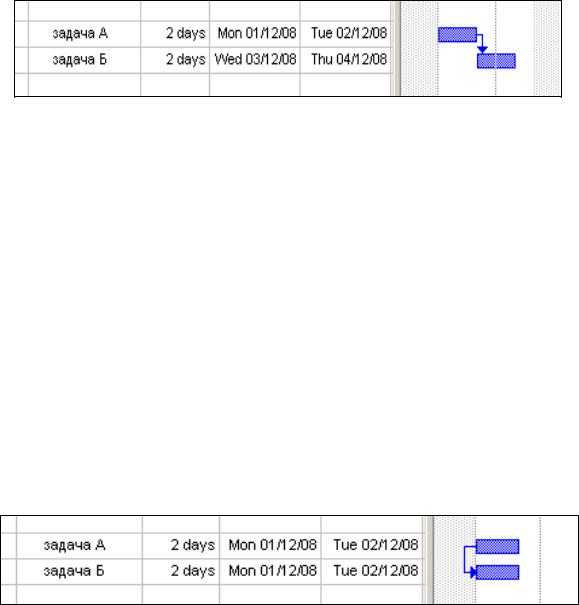
|
Рис. 1. Связь «окончание – начало» |
|
|
При увел чен |
дл тельности предшествующей задачи время ее |
|
окончан я пересч |
тывается и сдвигается на более поздний срок, на- |
|
чало последующей задачи зависит от времени окончания предыдущей |
|
|
С |
|
|
также сдв гается. |
|
|
Вид связи «начало–начало» или «Start – to – Start» устанавливает- |
|
|
ся для пары |
, которые должны выполняться почти одновремен- |
задачи но. В этом работслучае не тре уется завершения предшествующей задачи
для начала последующей задачи, но последующая задача должна начаться не раньше начала предшествующей. Если для задач А и Б задана связь «начало–началоА», при которой задача А – предшествующая, задача Б – последующая, это означает, что задача Б не может начаться, пока не началась задача , т.е. дата начала предшествующей задачи определяет дату начала последующей задачи. Пример связи
«начало – начало» представлен на рис. 2. Д Рис. 2. Связь «начало – началоИ»
При связи «окончание – окончание» или «Finish – to – Finish» окончание последующей задачи контролируется окончанием предшествующей задачи. Последующая задача не может закончиться раньше, чем заканчивается предшествующая задача. Пусть существуют задачи А и Б, задана связь «окончание – окончание», при которой задача А – предшествующая, задача Б – последующая. Задача Б не может закончиться, пока не закончилась задача А, т.е. дата окончания предшествующей задачи определяет дату окончания последующей задачи.
10
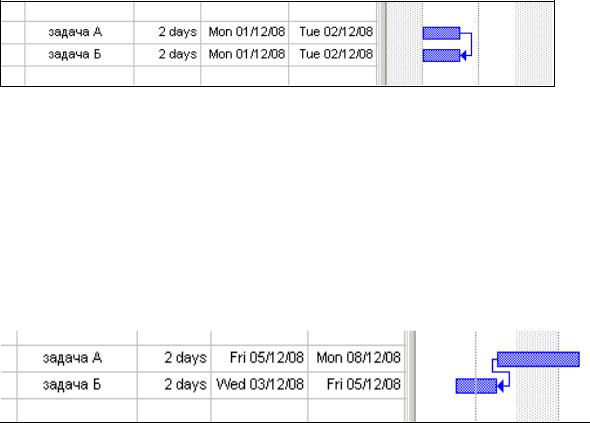
Пример связи «окончание – окончание» представлен на рис. 3.
Р с. 3. Связь «окончание – окончание»
|
связи |
||||
|
При связи «начало – окончание» или Start – to – Finish окончание |
||||
|
Споследующей задачи возможно только после начала предыдущей за- |
||||
|
дачи. Пусть для задач А и Б задана связь «начало–окончание», при |
||||
|
которой задача А – предшествующая, задача Б – последующая. Это |
||||
|
б |
||||
|
обозначает, что задача Б не может закончиться, пока не началась за- |
||||
|
дача А. Пр мер |
«начало – окончание» представлен на рис. 4. |
|||
|
А |
||||
|
Рис. 4. Связь «начало – окончание» |
||||
|
Д |
||||
|
Создать связь между задачами можно несколькими способами. |
||||
|
Например, в представлении на диаграмме Ганта, удерживая левую |
||||
|
кнопку мыши, |
перетянуть отрезок, соответствующий одной задаче, |
|||
|
И |
на отрезок, соответствующий другой задаче. Образуется связь «окончание – начало», в которой предшествующей будет задача, с которой началось перетаскивание.
Другой способ создания связи: выделить две задачи и щелкнуть кнопку Link Tasks (Связать задачи) на панели инструментов Стан-
дартная.
По умолчанию создается связь «окончание – начало». Тип связи можно изменить.
В случае, когда активным является представление Диаграмма Ганта или Сетевой график, удобно использовать диалоговое окно Зависимость задач (Task Dependency) для изменения типа связи.
11
Соседние файлы в предмете [НЕСОРТИРОВАННОЕ]
- #
- #
- #
- #
- #
- #
- #
- #
- #
- #
- #